Združi podatke v Excelu
Več podatkov imate, večjo zmedo bo ustvaril na končnem povzetku. Če na primer prikazujete mesečna poročila o prodaji iz različnih kategorij in če je kategorij preveč, potem v enem okenskem okviru ne moremo videti celotnega pogleda povzetka. Ko povzetek presega več kot en okenski okvir, se moramo pomakniti navzdol ali se pomakniti navzgor, da si ogledamo številke drugega meseca, zato je v takih primerih dobro združiti podatke. V tem članku vam bomo pokazali načine združevanja podatkov v Excelu.
Preveč postavk podkategorij je lahko ogromno za ogled in zelo zapletenih za branje; to povečuje možnosti napačnega branja. Dobra stvar je, da je excel prilagodljiv, podatke pa lahko organiziramo v skupino, da ustvarimo natančen povzetek z dodajanjem znakov PLUS ali MINUS.


Kako združiti podatke v Excelu?
Primer # 1
Spodaj je povzetek mesečnega povpraševanja po različnih kategorijah podjetja.

Kot lahko vidite zgoraj, smo lahko v pogledu ene strani videli le dvomesečni povzetek. Če si želimo ogledati povzetek za druge mesece, se moramo pomakniti desno po listu, da si ogledamo še preostale mesece, da vidimo povzetek, vendar lahko z združevanjem podatkov vidimo v enem pogledu strani, kot je spodnji.

Ok, naj vam pokažem, kako združiti razpad podkategorije prvega meseca.
- 1. korak: izberite stolpce, ki jih moramo združiti; v tem primeru moramo razvrstiti stolpce za razčlenitev podkategorij in videti edino mesečno vsoto, zato moramo izbrati samo stolpce podkategorij.

- 2. korak: Po izbiri stolpcev v skupini pojdite na zavihek Podatki; v okvirni kategoriji zavihka Podatki imamo možnost »Skupina«.

- 3. korak: Kliknite spustni seznam v Excelu v razdelku »Skupina« in znova izberite »Skupina«.

Takoj, ko izberete možnost »Skupina«, lahko vidimo, da so izbrani stolpci združeni.

Kliknite ikono »Minus«, da si ogledate samo mesec »Jan«.

- 4. korak: Podobno izberite stolpce »februar« za drugi mesec in podatke razvrstite v skupine.

- 5. korak: Eden nasvet je, da vam ni treba vsakič klikniti možnosti »Skupina« na zavihku DATA; konec prvega meseca razvrščanja v skupine, izberite stolpec za drugi mesec in pritisnite tipko F4, da ponovite prejšnjo nalogo še enkrat.
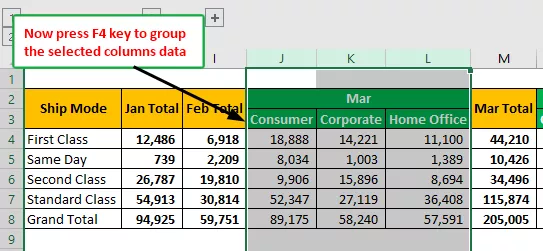
Tako kot to ponavljanje, koraki za vsak mesec za združevanje podatkov.

Torej, kadar želimo videti ločitev podkategorije določenega meseca, moramo samo klikniti simbol ikone PLUS, da razširimo pogled združenih stolpcev.
Na primer, če želim videti vrednosti razčlenitve podkategorije meseca »Mar«, moramo klikniti simbol ikone »PLUS«.

Če želite stolpce razvrstiti v skupine, kliknite znak minus.

2. primer - Bližnjični ključ za združevanje podatkov
Bližnjica je način za povečanje produktivnosti v Excelu, zato je treba podatke združiti v bližnjično tipko.
Bližnjična tipka za izbrane podatke v skupini je ALT + SHIFT + puščica desno.

- 1. korak: Najprej izberite stolpce, ki jih želite združiti.

- 2. korak: Zdaj pritisnite bližnjično tipko ALT + SHIFT + puščica desno.

Primer # 3 - Hitro si oglejte strnjene (razširjene) in združene podatke
Kot smo storili zgoraj, lahko podatke združimo tako, da si v Excelu ogledamo povzetek ene strani ali povzetek enega okna. Ko podatke združimo v zgornjem levem kotu delovnega lista, lahko vidimo gumbe za nivo.
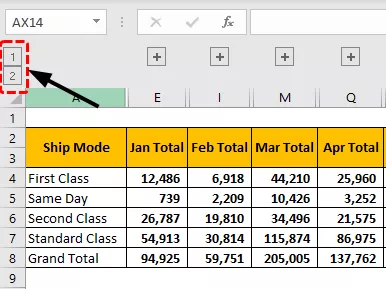
Če kliknete gumb prve stopnje, tj. »1«, lahko vidimo podatke »Združeni«; ko kliknemo na nivojski gumb "2", lahko vidimo razširjene podatke.

Stvari, ki si jih je treba zapomniti
- Združevanje je način prikazovanja samo glavnih podatkov.
- Med združevanjem podatkov excel moramo izbrati vse stolpce podatkov, ki jih moramo združiti, in izpustiti stolpec, ki ga je treba videti.
- Bližnjična tipka za razvrščanje izbranih podatkovnih stolpcev je ALT + SHIFT + puščica desno.








